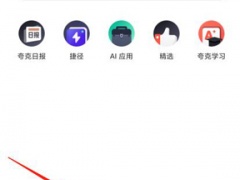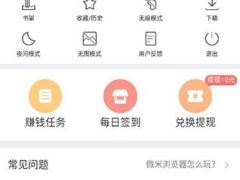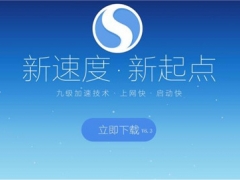谷歌chrome浏览器以图搜图安装使用教程
教程之家
浏览器
“以图搜图”顾名思义,就是用图片为关键词来搜索图片,比如现在我手头有上面这样一张不错的MM头像图片,我想找到她更多的照片,但是又不知道她究竟是谁?以前遇到这种情况几乎就束手无策了,但现在,你只需要在谷歌图片上上传这张图片进行搜索就可以。
要实现这个功能首先安装谷歌浏览器“以图搜图”插件:https://chrome.google.com/webstore/detail/search-by-image-by-google/dajedkncpodkggklbegccjpmnglmnflm
打开页面后就是以图搜图的插件了,点击右上角的安装到chrome即可

安装完成后,对着要搜索的图片点击右键即可看到以图搜图的菜单选项

看看检索结果吧,是不是很精准?从搜索结果,我们马上就能找到很多相关的图片,甚至,可以了解到图片的出处,就这样,谷歌图片摇身一变成了“人肉搜索”的神器了。当然,实际上谷歌图片的以图搜图功能并不是只能找妹子那么简单,更多的应用就要看你自己的想象力了。
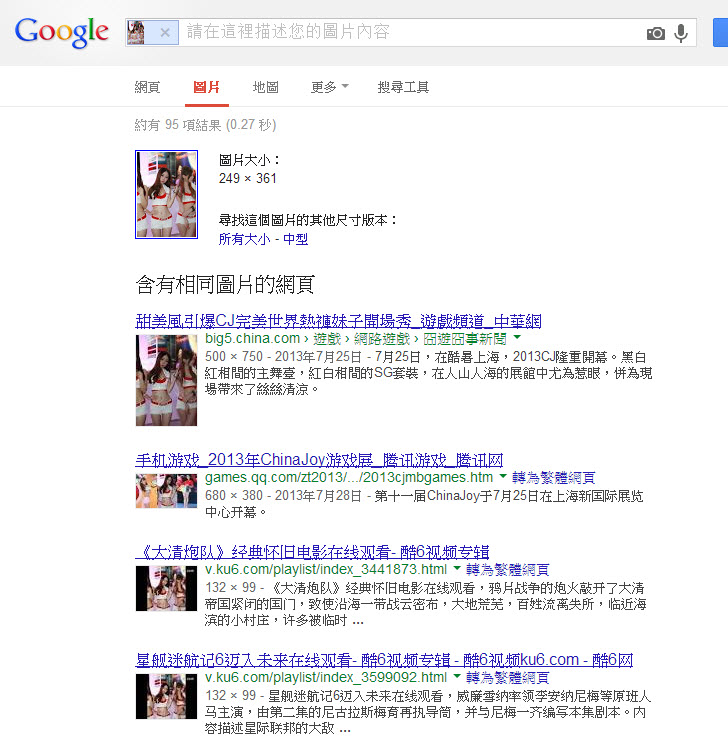
小编点评:从搜索结果,我们马上就能找到很多相关的图片,甚至,可以了解到图片的出处,就这样,谷歌图片摇身一变成了“人肉搜索”的神器了。当然,实际上谷歌图片的以图搜图功能并不是只能找妹子那么简单,更多的应用就要看你自己的想象力了。